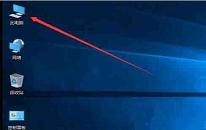win10系统增加系统启动项操作方法介绍
来源:www.laobaicai.net 发布时间:2022-11-03 08:15
最近有位win10系统用户在使用电脑的时候,想要自己比较常用的软件在开机的时候自动启动,但是不知道应该如何增加系统启动项,那么win7系统如何增加系统启动项呢?今天老白菜u盘装系统为大家分享win7系统增加系统启动项的操作方法。
增加系统启动项操作方法:
1、按住Win+R键弹出命令运行框,输入“regedit”回车进入注册表;
2、在注册表中,找到“HKEY_LOCAL_MACHINE”项;如图所示:

3、然后依次点开下级菜单“HKEY_LOCAL_MACHINE\SOFTWARE\Microsoft\Windows\CurrentVersion\Run”;如图所示:
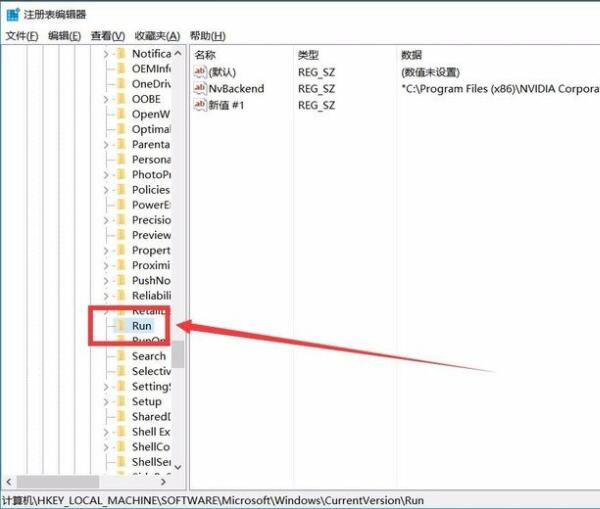
4、点击“run”,在右边空白处右击,选择“新建”→“字符串值”,名称可以自定义;如图所示:
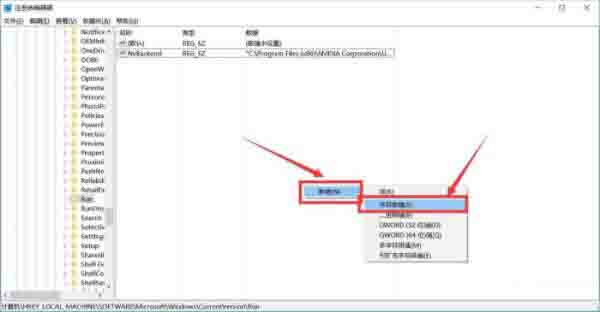
5、然后双击建好的字符串,在弹出的窗口中“数值数据”一栏输入你需要开机启动文件的路径+文件名字(文件名需要加上后缀名);如图所示:
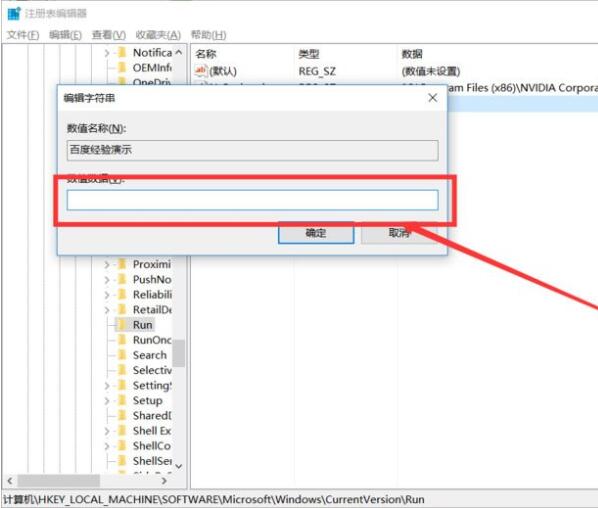
6、这里特别说明下数值数据添加方式:例如我要添加的文件是“百度经验.exe”,位置是在D盘的“演示”文件夹中,那么数值数据添加方式应该为:D:\演示\百度经验.exe (PS.一定要加上文件名以及后缀名,否则无效)。如图所示:
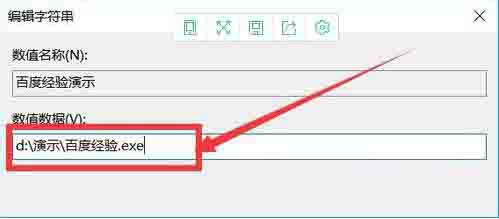
关于win10系统增加系统启动项的操作方法就为用户们详细分享到这里了,如果用户们使用电脑的时候不知道怎么增加系统启动项,可以参考以上方法步骤进行操作哦,希望本篇教程对大家有所帮助,更多精彩教程请关注老白菜官方网站。
下一篇:没有了
推荐阅读
"win10系统显示隐藏文件操作方法分享"
- win10系统查看端口占用情况操作教程介绍 2022-10-31
- win7系统添加扫描仪操作方法 2022-10-30
- win10系统怎么修改任务栏颜色 2022-10-30
- win10系统怎么删除补丁文件 2022-10-28
win10系统c盘无法访问解决方法介绍
- win10系统安全模式不能联网怎么办 2022-10-26
- win10系统怎么设置图片打开方式 2022-10-25
- win10系统usb接口被禁用怎么办 2022-10-24
- win10系统怎么强制卸载更新 2022-10-23
老白菜下载
更多-
 老白菜怎样一键制作u盘启动盘
老白菜怎样一键制作u盘启动盘软件大小:358 MB
-
 老白菜超级u盘启动制作工具UEFI版7.3下载
老白菜超级u盘启动制作工具UEFI版7.3下载软件大小:490 MB
-
 老白菜一键u盘装ghost XP系统详细图文教程
老白菜一键u盘装ghost XP系统详细图文教程软件大小:358 MB
-
 老白菜装机工具在线安装工具下载
老白菜装机工具在线安装工具下载软件大小:3.03 MB